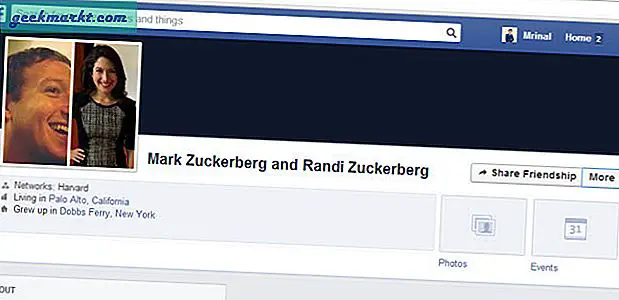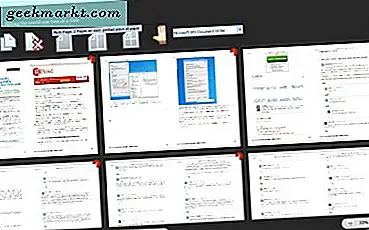
Yeşilliklerin ve yağmur ormanlarının bitiminden kurtulmanın bir yolu, baskı kağıdını korumak. Bu Tech Junkie kılavuzu, baskıdan önce web sitesi sayfalarındaki şeyleri nasıl sileceğinizi anlattı. Aynı kağıda birden fazla sayfa yazdırabilirsiniz. İki sayfa yerine iki sayfa yazdırmak yerine, bir sayfa kağıda birkaç sayfa yazdırabilirsiniz. MS Word ve iPrint yazılımı ile bunu yapabilirsiniz.
İlk olarak, MS Word'de yazdırmak için bir belge açın. Daha sonra aşağıda gösterilen yazdırma seçeneklerini açmak için Dosya > Yazdır'a basın. Alternatif olarak, yazılımın Ctrl + P kısayol tuşuna basın. Aşağıdaki anlık görüntülerin, diğer sürümlerle aynı UI düzenine sahip olmayan MS Word Starter 2010'dan geldiğini unutmayın. Yine de, baskı seçenekleri hala aynı olmalıdır.

Doğrudan aşağıdaki fotoğrafta gösterilen açılır menüyü açmak için 1 Sayfa Başına Sayfa düğmesine basın. Bu, tek bir sayfada 16 sayfaya kadar yazdırabilmenizi sağlayan seçenekler içerir. Oradan bir seçenek seçin ve ardından sayfaları yazdırmak için Yazdır'a tıklayın.

Alternatif bir yazılımla tek bir kağıda birden çok sayfa yazdırmanız gerekiyorsa, iPrinter'ı inceleyin. Bu program, her bir kağıda çok sayıda yazılım paketi ile birden fazla sayfa yazdırmanızı sağlar. Kurulum dosyasını kaydetmek için bu Softpedia sayfasındaki Şimdi İndir düğmesine basın. Yüklemek için kurulum sihirbazını açın.
Yazdırmak için bir belge veya web sitesi sayfası açın. Örneğin, Google Chrome’da bir web sitesi sayfası yazdırın. Tarayıcının yazdırma seçeneklerini açmak için Google Chrome'u Özelleştir düğmesini ve Yazdır'ı tıklayın. Aşağıdaki pencereyi açmak için Değiştir'i seçin. Daha sonra iPrint hedefini seçmelisiniz.

Şimdi Yazdır düğmesine basın. Bu, aşağıdaki resimde gösterilen iPrint penceresini açacaktır. Burada, iki sayfalık veya dört sayfayı tek bir sayfaya yazdırmak için Çoklu Sayfa: 2 Sayfa veya Birden Fazla Sayfa: 4 Sayfa yazdırma seçenekleri arasından seçim yapabilirsiniz. Açılır menüden bir yazıcı seçin ve sayfaları yazdırmak için Yazdır düğmesine basın.

Sayfaları, imleç ile seçip ardından Seçilen Sayfaları Sil seçeneğini tıklatarak da yazdırmadan silebilirsiniz. Silinen sayfa daha sonra aşağıdaki gibi kırmızıyla vurgulanır. Silinen sayfalar biraz mürekkep biriktirir.

Artık MS Word ve diğer yazılım paketleri ile daha az kağıt üzerinde birden fazla sayfa yazdırabilirsiniz. Bu, en az kağıt miktarının yarısını koruyacaktır ve web sitesi sayfalarını yazdırıyorsanız, bazı ekstra tarayıcı uzantıları ile daha fazla tasarruf yapılabilir. Daha fazla kağıt tasarrufu için metin belgelerinizde daha düşük yazı tipi değerleri seçin.